Kā pievienot savu GIF Instagram stāstam operētājsistēmā Android
Miscellanea / / April 03, 2023
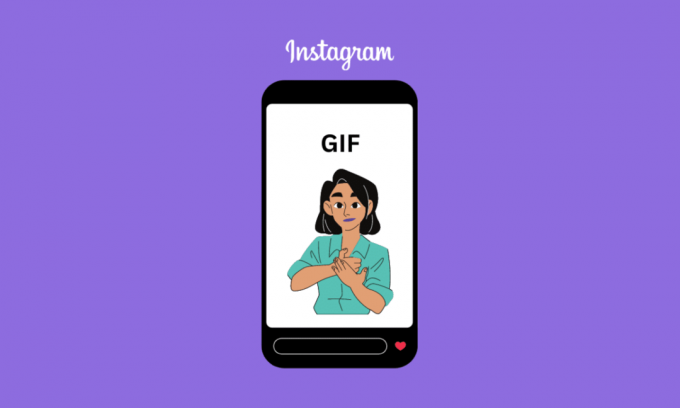
Instagram Stories funkcija ir kļuvusi par iecienītu lietotāju vidū. Stāsti ļauj koplietot īsus videoklipus, fotoattēlus un pat animētus GIF attēlus ar saviem sekotājiem, padarot saturu jautrāku un saistošāku. Lai gan Instagram piedāvā plašu GIF attēlu klāstu, no kuriem izvēlēties, dažreiz jūs vēlaties pievienot saviem stāstiem personisku pieskārienu, izmantojot savus GIF. In Šajā rakstā mēs izpētīsim, kā augšupielādēt savu GIF formātā Instagram, lai jūs varētu izcelt savus stāstus un atspoguļot jūsu unikālo personību. Neatkarīgi no tā, vai esat mākslinieks, satura veidotājs vai vienkārši kāds, kam patīk personalizēt savus sociālos medijus, šis raksts liks jums saprast, vai es varu kopīgot savu GIF Instagram stāstā un kā pievienot savu GIF Instagram stāstam Android.
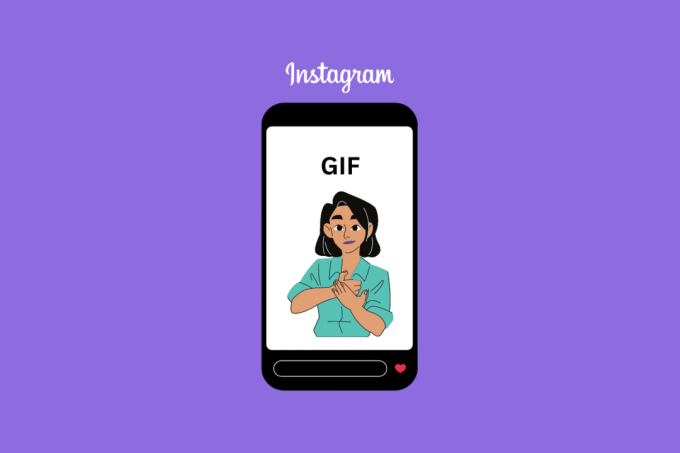
Satura rādītājs
- Kā pievienot savu GIF Instagram stāstam operētājsistēmā Android
- Vai es varu kopīgot savu GIF pakalpojumā Instagram Story?
- Kā pievienot GIF no galerijas pakalpojumam Instagram Story?
- Kā pievienot GIF Instagram stāstam?
- Kā pievienot savu GIF Instagram Story Android?
Kā pievienot savu GIF Instagram stāstam operētājsistēmā Android
Tā kā GIF attēli vien ir pārsteidzošs attēla formāts, kas interesantākā veidā pārraida emocijas. Un tas būs vēl aizraujošāk dalīties ar to savā IG stāstā, vai ne? Nesavaldīsim jūsu sajūsmu vēl vairāk un uzzināsim, kā pievienot GIF no galerijas Instagram stāstam!
Vai es varu kopīgot savu GIF pakalpojumā Instagram Story?
Jā, varat kopīgot savu GIF failu pakalpojumā Instagram Story. Instagram ļauj lietotājiem pievienot savus pielāgotos vai rediģēti GIF saviem stāstiem, kas ir lielisks veids, kā pievienot savam saturam personisku pieskārienu un padarīt savus stāstus saistošākus. Varat izveidot savus GIF, izmantojot lietotnes vai vietnes, kas specializējas animētu grafiku izveidē, vai arī varat izmantot esošos GIF, ko esat saglabājis savā ierīcē. Kad jums ir savs GIF, varat to augšupielādēt savā Instagram Story, izmantojot trešās puses lietotni, kā arī dažus risinājumus.
Ātrā atbilde
Sava GIF pievienošana savam Instagram stāstam ir vienkāršs un efektīvs veids, kā izcelt saturu un parādīt savu unikālo personību. Lai stāstiem pievienotu pielāgotu GIF, veiciet šīs vienkāršās darbības.
1. Dodieties uz bezmaksas Adobe Express GIF uz MP4 pārveidotājs.
2. Pieskarieties Augšupielādējiet savu GIFun atlasiet vēlamo GIF no jūsu tālruņa galerijas.
3. Rediģējiet pēc vajadzības un pieskarieties Lejupielādēt.
4. Atvērt Instagram lietotne tālrunī un atveriet stāsta iespējas.
5. Izvēlieties plašsaziņas līdzekļi iepriekš lejupielādēts no Adobe Express vietnes.
6. Visbeidzot, pieskarieties Dalīties un tad Gatavs publicēt.
Kā pievienot GIF no galerijas pakalpojumam Instagram Story?
Pirms veicat darbības, lai pievienotu savu GIF Instagram Story Android, jums ir jāveic tālāk norādītās darbības, lai pārvērstu GIF par video. Lai uzzinātu, kā pievienot GIF no galerijas pakalpojumam Instagram Story, izpildiet tālāk sniegtos soli pa solim sniegtos norādījumus.
1. Apmeklējiet bezmaksas Adobe Express GIF uz MP4 pārveidotājs tīmekļa vietne.
Piezīme: Lai izmantotu bezmaksas rīku, vispirms ir jāreģistrējas kontam.
2. Pieskarieties Augšupielādējiet savu GIF.

3. Pieskarieties Augšupielādēt video un atlasiet vēlamo GIF no jūsu tālruņa galerijas.

4. Rediģēt video pēc vajadzības un pieskarieties Lejupielādēt lai iegūtu atlasītā GIF MP4 failu.
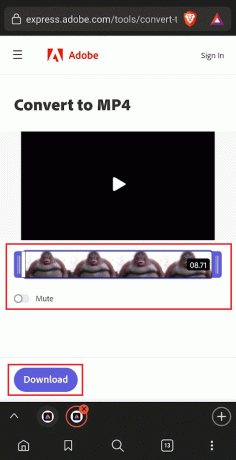
5. Tagad palaidiet Instagram lietotni savā tālrunī.
Piezīme: Abiem Android un iOS Instagram lietotāji.

6. Augšējā kreisajā stūrī pieskarieties Tavs stāsts, kā parādīts zemāk.
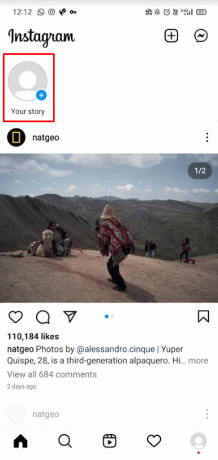
7. Pieskarieties Galerijas ikona no apakšējā kreisā stūra.

8. Pieskarieties vēlamo video ko konvertējāt un lejupielādējāt no Adobe Express vietnes iepriekš.
9. Visbeidzot atlasiet Tavs stāsts radio pogu un pieskarieties Kopīgot > Gatavs lai veiksmīgi ievietotu videoklipu savā Instagram stāstā.
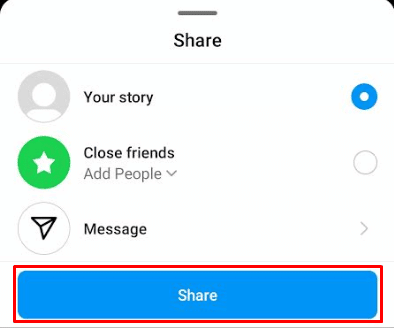
Lasīt arī: Kā vienam Instagram stāstam pievienot vairākus videoklipus
Kā pievienot GIF Instagram stāstam?
Darbības, kā pievienot jau esošu GIF Instagram Story, ir diezgan vienkāršas. Tāpat varat arī veikt tālāk norādītās darbības, lai pievienotu savu GIF Instagram Story Android. Tomēr ir svarīgi atzīmēt, ka vispirms GIF ir jāpārveido par video. Tas ir jādara, pirms veicat darbības, lai augšupielādētu savu GIF pakalpojumā Instagram.
1. Atveriet Instagram lietotni savā tālrunī.
2. Pieskarieties Profila cilne no ekrāna apakšējā labā stūra.

3. Pieskarieties plus ikona no ekrāna augšējā labā stūra.

4. No Izveidot uznirstošo logu, pieskarieties Stāsts opciju.

5. Pieskarieties Kamera iespēja uzņemt fotoattēlu vai video.
Piezīme: Varat arī piekļūt kameras rullim un atlasīt fotoattēlu vai videoklipu.
6. Pieskarieties uzlīmes ikona no ekrāna augšdaļas.

7. Pieskarieties GIF uzlīme.
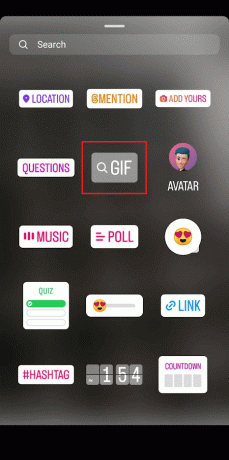
8. Iekš meklēšanas josla, ierakstiet atslēgvārds priekš GIF lai izmantotu vai pārlūkotu kategorijas, lai atrastu GIF.
9. Izvēlieties vēlamo GIF izmantot.
10. Turiet un velciet atlasītais GIF lai mainītu izmēru un pārvietotu to uz vēlamo vietu uz ekrāna.
11. Pieskarieties Sūtīšanas ikona opciju ekrāna apakšējā labajā stūrī.

12. Pieskarieties Dalīties lai ievietotu stāstu.
Lasīt arī: Kā izdzēst GIF pakalpojumā Facebook komentārs
Kā pievienot savu GIF Instagram Story Android?
Tā kā Instagram Story neļauj tieši augšupielādēt animētu GIF, jums ir jāizmanto a trešās puses lietotne. Tāpat varat uzzināt, kā pievienot savu GIF Instagram Story operētājsistēmā Android, veicot tālāk norādītās darbības.
Piezīme: mēs neatbalstām un nesponsorējam nevienu no šajā rakstā minētajām trešo pušu lietotnēm/rīkiem. Lietotājiem ir jānodrošina savu datu aizsardzība privātuma vai datu zuduma dēļ. Tātad, uskatiet tos pēc saviem ieskatiem.
1. Lejupielādējiet un instalējiet GIPHY lietotni savā Android tālrunī.
2. Pieskarieties Izveidot no ekrāna augšējā labā stūra.

3. Pieskarieties Galerijas sīktēls no ekrāna apakšējā kreisā stūra.

4. Izvēlieties vēlamo GIF un rediģēt kā prasīts.
5. Pieskarieties bultiņas ikona no ekrāna apakšējā labā stūra.

6. Pieskarieties Saglabāt GIF opciju.

7. Pieskarieties Instagram ikona >Stāsts opciju.

8. Pieskarieties Sūtīšanas ikona >Dalīties lai ievietotu stāstu.

Lasīt arī: Kā iestatīt GIF kā fona attēlu operētājsistēmā Windows 10
Bieži uzdotie jautājumi (FAQ)
Q1. Kāpēc es nevaru atrast meklēto GIF pakalpojumā Instagram Story?
Ans. Ja nevarat atrast meklēto GIF pakalpojumā Instagram Story, iespējams, tas ir tāpēc vēl nav pievienots platformas GIF bibliotēkai. Šādā gadījumā jums var būt nepieciešams izveidot savu GIF vai izmantot citu GIF, kas ir pieejams Instagram.
Q2. Vai es varu mainīt GIF izmēru pakalpojumā Instagram Story?
Ans. Jā, varat mainīt GIF izmēru pakalpojumā Instagram Story. Lai to izdarītu, savā stāstā pieskarieties GIF uzlīmei un izmantojiet divus pirkstus saspiediet un tuviniet lai mainītu tā izmēru.
Q3. Vai savam Instagram stāstam varu pievienot vairākus GIF?
Ans. Jā, savam Instagram stāstam varat pievienot vairākus GIF. Vienkārši atlasiet GIF opciju un meklējiet GIF, ko vēlaties pievienot, un pēc tam pieskarieties katram no tiem, lai tos pievienotu savam stāstam. Varat arī mainīt GIF attēlu izmērus un novietot tos pēc vajadzības.
Q4. Vai es varu izmantot Instagram Story GIF savā uzņēmuma kontā?
Ans. Jā, varat izmantot Instagram Story GIF savā uzņēmuma kontā tāpat kā savā personīgajā kontā. Tomēr jums ir jāpārliecinās, ka izmantotie GIF attēli atbilst jūsu zīmolam un atbilst jūsu zīmola vērtībām un ziņojumam.
Q5. Vai reklāmās varu izmantot Instagram Story GIF?
Ans. Jā, varat izmantot Instagram Story GIF attēlus reklāmās, ja vien tie atbilst Instagram reklamēšanas politikām un vadlīnijām. Pārliecinieties, vai izmantotie GIF attēli ir piemēroti jūsu mērķauditorijai un atbilst jūsu zīmola ziņojumam un mērķiem.
Ieteicams:
- 19 labākā bezmaksas karaoke lietotne Android TV
- Kā Snapchat atbloķēt vairāk objektīvu
- Kā pakalpojumā Instagram Story izmantot uzlīmi Pievienot savu
- Kā mainīt manu Google attēlu uz animētu GIF
Tātad, mēs ceram, ka jūs sapratāt kā pievienot savu GIF Instagram stāstam Android ar detalizētām darbībām, kas jums palīdzēs. Varat sniegt mums visus jautājumus vai ieteikumus par jebkuru citu tēmu, par kuru vēlaties, lai mēs veidojam rakstu. Nometiet tos tālāk esošajā komentāru sadaļā, lai mēs to uzzinātu.



